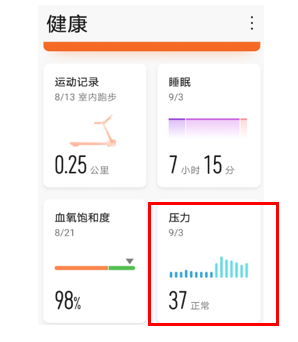Win11怎么清理Windows.old文件夹?windows.old是指电脑在重装系统的过程中,备份旧系统中重要文件的文件夹,Windows.old通常来说用处不大,但是它位于新系统的C盘中很占用空间,因此就想要将其删除, Windows.old拥有一些特殊的权限,使得它不能直接在资源管理器里被删掉,可能是为了防止用户的误操作。该怎么删除呢?下面我们就来看看win11删除Windows.old 文件夹的操作。

Win11 Dev Build 22489.1000原版 [Win11系统]
Win11 Build 22489 1000 ISO原版一款全新的电脑操作系统,采用全新的操作界面,系统运行便捷稳定又快速,全方位的体验都已达到了最佳,有需要装机的小伙伴欢迎来下载体验。 立即下载Win11怎么清理Windows.old文件夹?
清理Windows.old文件夹的方法:进入开始菜单,打开设置,进入系统,进入储存,进入清理建议,勾选以前的Windows安装文件后,点击清理即可。
进入开始菜单,点击任务栏四宫图标。

进入设置

进入系统

进入储存

进入清理建议。待扫描完成后,进入清理建议。

清理Windows.old文件夹
勾选以前的Windows安装文件后,点击清理即可。

标签: 游戏攻略
版权声明:除非特别标注,否则均为本站原创文章,转载时请以链接形式注明文章出处。